








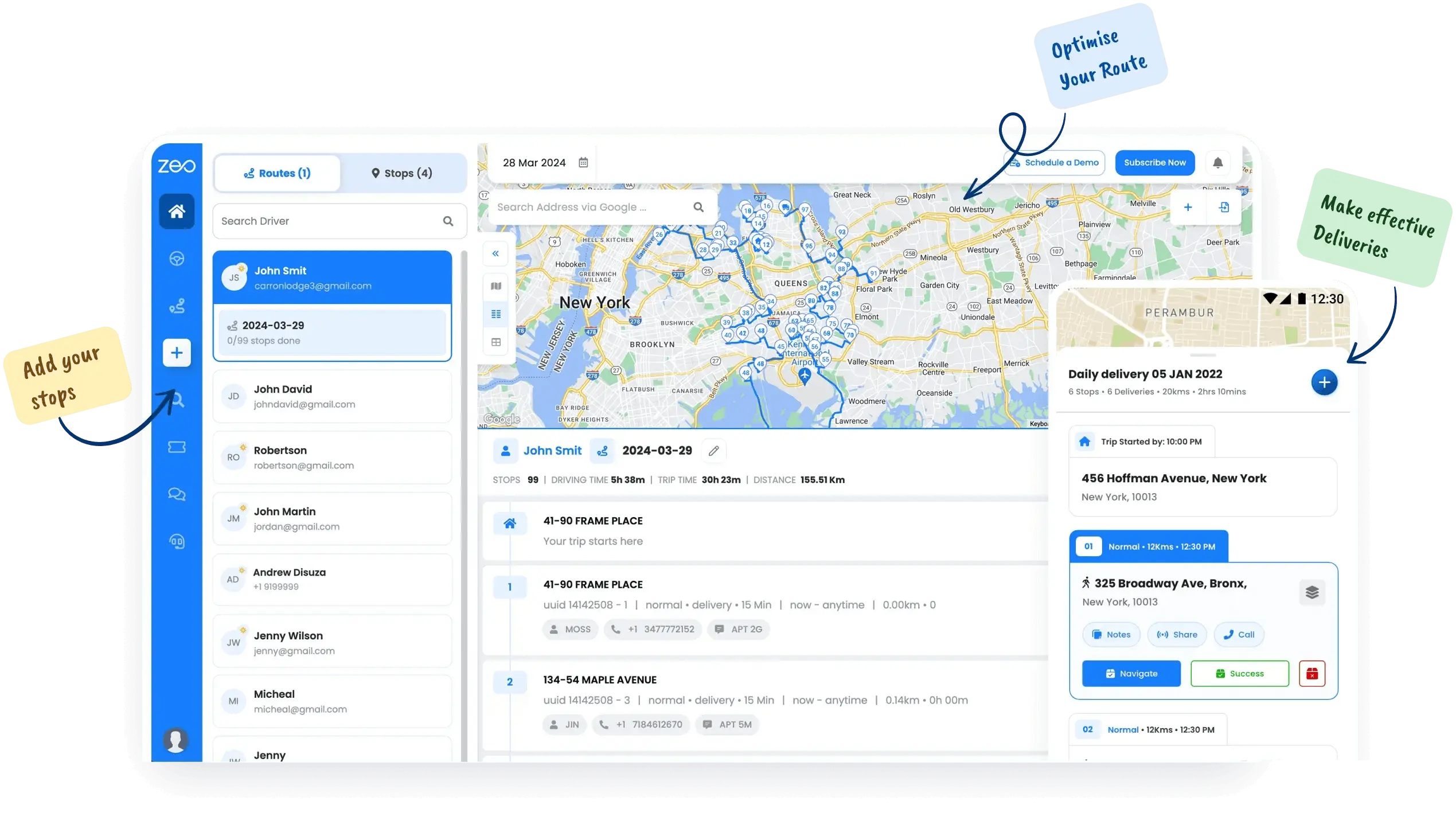




















Als koerier is deze app van grote waarde. Hoewel een paar punten…..
als je meer dan 100 stops per dag maakt, zou het geweldig zijn als het indrukken van de knop Klaar een beetje vertraging zou hebben. Soms druk ik er per ongeluk twee keer op zonder het te merken en kom er dan achter dat ik aan het eind van de dag een paar stops heb gemist en terug moet.
 Marcus Schleifer
Marcus Schleifer
koerier chauffeur
Ervaar gestroomlijnde routeplanning met ons geavanceerde algoritme, waardoor reistijd en kosten worden verlaagd.
Meer lezenRealtime tracking en nauwkeurige verwachte aankomsttijden houden u op de hoogte en in controle.
Meer lezenVereenvoudig de rijopleiding met onze gebruiksvriendelijke, interactieve mobiele app.
Meer lezenPersonaliseer de klantcommunicatie met het unieke tintje van uw merk.
Meer lezenKrijg toegang tot gedetailleerde analyses voor slimmere, datagestuurde beslissingen op het gebied van wagenparkbeheer.
Meer lezenWijs leveringen efficiënt toe met automatische toewijzing met één klik, waardoor uw activiteiten worden geoptimaliseerd.
Meer lezenGebruikt door meer dan 1.5 mn chauffeurs over 150 landen om hun werk sneller af te ronden!
Een end-to-end oplossing om uw hele wagenpark met chauffeurs te beheren: maak routes voor hen, volg de voortgang van de levering, bekijk live locatie en houd uw klanten op de hoogte.


Lever sneller en plan uw routes beter met zeo routeplanner. Creëer uw routes vooraf, voeg een bewijs van levering toe en deel live updates met klanten.
Verken onze blog voor inzichtelijke artikelen, deskundig advies en inspirerende inhoud waarmee u op de hoogte blijft.

Leestijd: 5 minutenVoor de gemiddelde persoon betekent een gemiste afslag of een omweg simpelweg dat hij een paar minuten langer op de weg zit.

Leestijd: 4 minutenKlanten verwachten snelheid, bedrijven willen lagere kosten en niemand is geïnteresseerd in het runnen van een wagenpark, tenzij het absoluut noodzakelijk is. Dat is waar

Leestijd: 3 minutenBezorging op afroep ging snel van een luxe naar een basisverwachting. Je hoeft alleen maar op 'bestellen' te klikken en een app
Volg deze stappen om een stop toe te voegen door te typen en te zoeken:
Volg deze stappen om stops bulksgewijs toe te voegen met behulp van een Excel-bestand:
Volg deze stappen om stops bulksgewijs toe te voegen door een afbeelding te uploaden:
Volg deze stappen om een tussenstop toe te voegen als u de lengte- en breedtegraad van het adres heeft:
Volg deze stappen om stop met behulp van QR-code toe te voegen:
Volg deze stappen om een tussenstop te verwijderen: